Địa chỉ: 08 Nguyễn Thái Bình, Phường 4, Quận Tân Bình, Tp.HCM
Laptop của bạn sau 1 thời gian sử dụng, sẽ có hiện tượng chạy chậm thì việc đầu tiên các bạn tìm ra nguyên nhân và khắc phục tình trạng này. Và giải pháp nhanh nhất và hiệu quả nhất đó chính là nâng cấp ram cho laptop của bạn.
Vậy Ram laptop là gì và tại sao nâng cấp ram lại có thể giúp laptop chạy nhanh hơn. Và có dịch vụ nâng cấp ram laptop nào uy tín không?
Sẽ có rất nhiều câu hỏi được đặt ra về vấn đề này. Vậy hôm nay hãy cùng Thái Long Computer tìm hiểu về ram laptop nhé!
Đây là câu hỏi cũng rất nhiều bạn quan tâm. Bởi chúng ta khi sử dụng máy chỉ tìm hiểu xem ram cao, CPU cao, SSD cao là chúng ta đều muốn sử dụng. Chính vì thế chúng ta không biết ram laptop là gì, và nó có tác dụng gì mà laptop có ram càng cao thì laptop chạy càng nhanh.

RAM là từ khóa được viết tắt bởi Random Access Memory. Và Ram là bộ nhớ truy xuất ngẫu nhiên. Khi mở một phần mềm trên Laptop thì dữ liệu sẽ được truyền tải từ ổ đĩa cứng lên RAM và truyền tải vào CPU để xử lý, sau đó lưu ngược lại vào ổ cứng vì RAM có tốc độ xử lý nhanh hơn rất nhiều lần so với ổ cứng của chiếc laptop.
Dữ liệu trên RAM được lưu trên từng bộ nhớ và mỗi bộ nhớ đều có địa chỉ khác nhau, bên cạnh đó, thời gian để đọc và ghi dữ liệu trên cùng một bộ nhớ là bằng nhau.
Xem chi tiết về: Cấu tạo, cơ chế hoạt động là các loại RAM thông thường
Như chúng ta đã tìm hiểu về Ram của laptop, thì việc nâng cấp RAM cho laptop là điều cần thiết. Và là vấn đề nên được xử lý để laptop của bạn có tốc độ xử lý nhanh hơn.

Khi thay RAM có dung lượng và tốc độ bus lớn sẽ giúp nâng cấp tốc độ của máy tính nhưng điều này không có nghĩa bạn sử dụng RAM với dung lượng “khủng” sẽ giúp máy tính của bạn đạt hiệu suất vượt trội.
Để nâng cấp RAM cho laptop bạn cần phải thực hiện đúng quy trình theo các bước dưới đây.
Bước 1: Đầu tiên, các bạn cần kiểm tra về cấu hình của máy và xem liệu chiếc laptop của bạn có thể nâng cấp RAM được không và có thể nâng cấp lên RAM bao nhiêu.
Bước 2: Tiếp theo, chúng ta cần chuẩn bị các dụng cụ để có thể tháo lắp và lắp đặt RAM
1 tua vít 4 cạnh hoặc dùng tua vít phù hợp với loại ốc vít của laptop
1 bộ nhớ RAM tương thích
Chuẩn bị thêm các vật dụng mở nắp máy, tháo RAM cần thiết
.jpg)
Bước 3: Tắt máy tính laptop
Bước 4: Sử dụng tua vít để mở nắp máy.
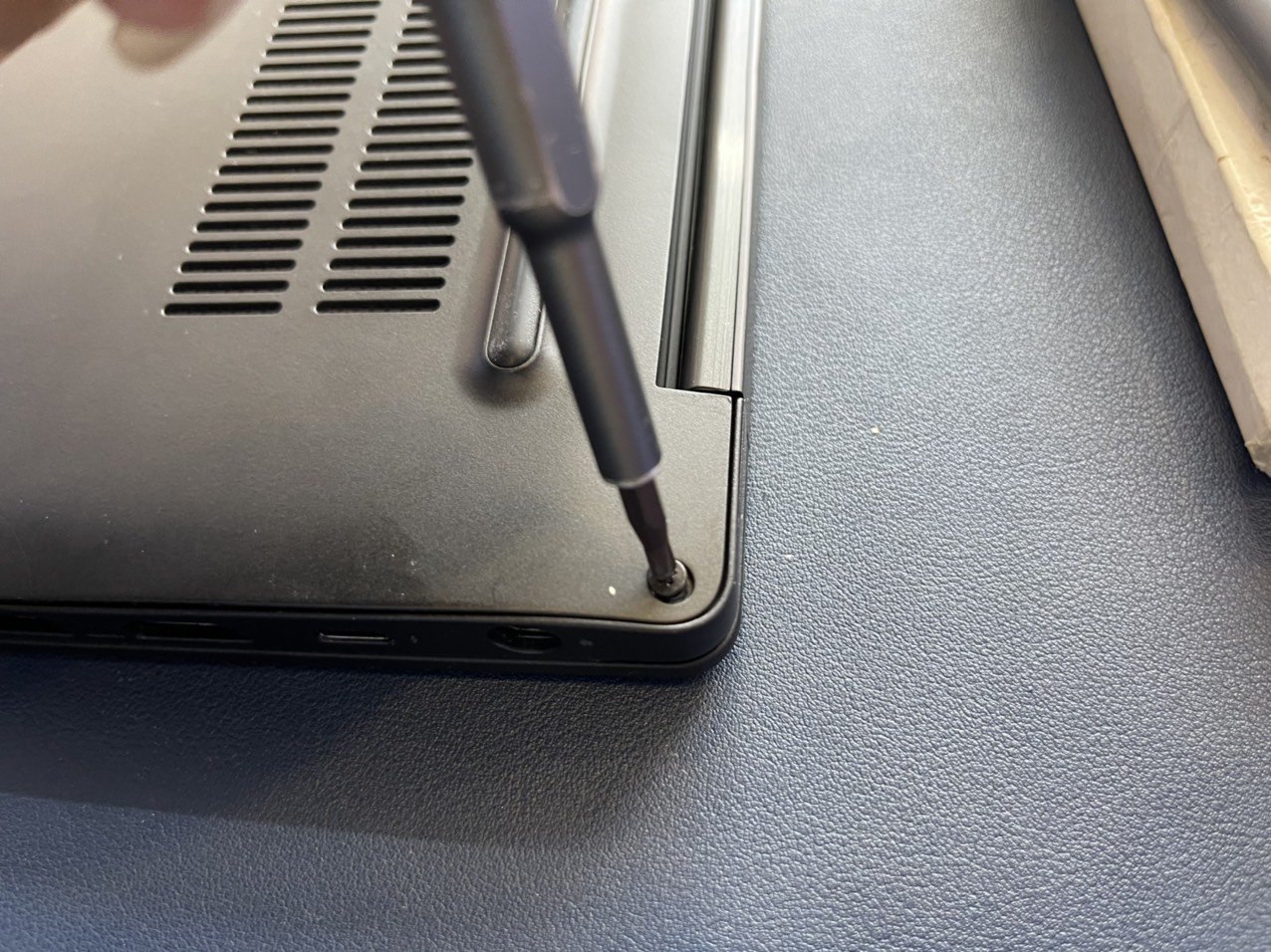
Sau khi mở nắp chúng ta cần phân biệt được RAM và ổ cứng SSD. Vì 2 loại bộ nhớ này có thể nhìn rất giống nhau ở các dòng máy mới.
Bước 5: Tháo RAM cũ và thay thế bằng RAM mới

Tháo ram cũ

Thay thế bộ nhớ ram laptop mới
Bước 6: Bước cuối cùng là bạn Lắp pin, lắp vỏ máy lại và bật máy lên kiểm tra xem về RAM xem đã tương thích với laptop của bạn chưa.

Đầu tiên, bạn cần kiểm tra chắc chắn rằng Laptop của bạn có thể nâng cấp được. Điều này hiển nhiên bạn có thể hỏi nhà bán hàng trước khi mua máy hoặc có thể lên mạng tìm kiếm đúng mã của laptop đó xem.
Thứ 2, đó là việc bạn phải thay thế RAM đúng quy định của các dòng laptop. Sử dụng đúng loại RAM tương thích cho Laptop.

Thứ 3, tốc độ Bus và băng thông truyền dữ liệu. Bus RAM là tốc độ truyền tải dữ liệu của RAM, nó có ảnh hưởng rất lớn đến đến hệ thống nhất là khi bạn làm việc với nhiều tác vụ cùng một lúc và khối lượng truy xuất nhiều thì các ứng dụng này hầu như “ăn sâu” vào bộ nhớ và đòi hỏi liên tục được truy cập. Do vậy, ngoài yêu cầu về dung lượng RAM phù hợp thì mức bus của RAM cao cũng rất quan trọng.
Tiếp theo, bạn nên cân nhắc về dung lượng RAM. Đối với những ai vẫn còn dùng hệ điều hành Windows XP (hoặc hệ điều hành khác 32bit) thì bạn chỉ có thể sử dụng được RAM có dung lượng tối đa là 4GB. Vì vậy nếu bạn muốn sử dụng nhiều hơn 4GB RAM thì việc cần thiết đó là hãy chuyển sang các hệ điều hành 64bit khác như Windows 7, 8, 10.
Cuối cùng là bạn nên lựa chọn nhà sản xuất RAM uy tín và chất lượng để đảm bảo rằng RAM không bị mắc lỗi gì và nếu có lỗi thì cũng sẽ được bảo hành tốt nhất.
Với hơn 10 năm kinh nghiệm trong lĩnh vực phân phối và cung cấp laptop và linh kiện cho laptop. Và đội ngũ nhân viên nhiều kinh nghiệm, nhiệt tình và tâm huyết.
Thái Long Computer tự hào mang đến cho bạn và quý khách hàng dịch vụ thay thế và sữa chữa laptop chất lượng tốt nhất. Hiện tại thái long computer cung cấp các dịch vụ nâng cấp cho laptop dell, Hp, Asus và các laptop khác với giá cả phải chăng.
Báo giá trước khi thực hiện
Kiểm tra thiết bị trước khi tiến hành nâng cấp
Bắt đầu tiến hành nâng cấp
Kiểm tra và bàn giao máy cho khách
Trước khi tiến hành nâng cấp laptop, Thái Long Computer sẽ tiến hành báo giá bộ nhớ RAM cho bạn. Cụ thể các bạn tham khảo ở bảng báo giá dưới đây nhé:
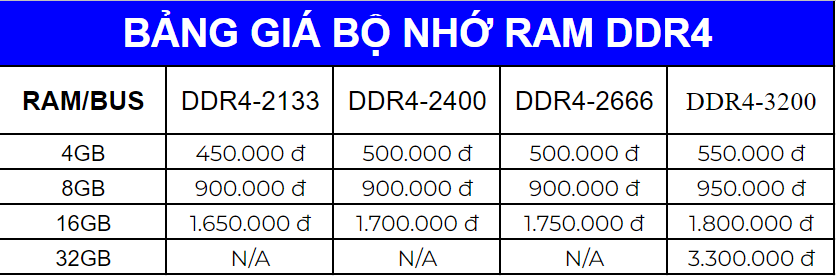 Bảng giá bộ nhớ ram DDR4
Bảng giá bộ nhớ ram DDR4
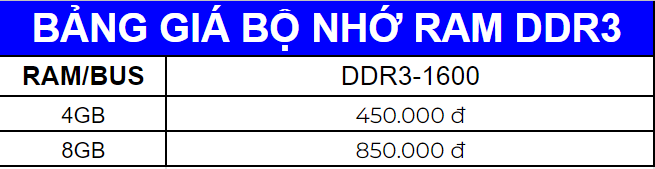
Bảng giá bộ nhớ ram DDR3
Xem thêm: Nâng cấp RAM cho máy tính hết bao nhiêu tiền?
Hiện tại, Thái Long Computer đang có nhiều ưu đãi dành cho quý khách hàng khi nâng cấp bộ nhớ RAM. Khi đến sử chưa hay thay thế linh kiện thì quý khách sẽ được kiểm tra và vệ sinh laptop miễn phí.
Với dịch vụ ưu tiên hàng đầu về chất lượng sản phẩm và trải nghiệm tốt nhất dành cho khách hàng. Chế độ bảo hành của Thái Long Computer khi sửa chữa, nâng cấp laptop,... sẽ được bảo hành 12 tháng. Nếu trong quá trình sử dụng xảy ra lỗi mà do nhà sản xuất, lỗi linh kiện thay thế thì sẽ được chúng tôi bảo hành và thay thế mới hoàn toàn.
Hotline: 0979.879.379 (Mr. Long) - Kỹ thuật: 0981.010.089 (Mr. Cường)
Website: Laptop Nhập Khẩu hoặc Thái Long Computer
Fanpage: Thái Long Computer
Showroom: 08 Nguyễn Thái Bình, Phường 4, Quận Tân Bình, TP.Hồ Chí Minh